Metadatele nu sunt importante pentru persoana obișnuită. Acest lucru se întâmplă în ciuda faptului că persoana obișnuită face fotografii pe telefon și le încarcă online. Metadatele de pe aceste fotografii conțin locația exactă în care a fost făcută fotografia. Este capturat automat și nimeni nu se gândește cu adevărat de două ori. Acestea fiind spuse, metadatele nu sunt neapărat un lucru rău, mai ales dacă ești fotograf sau designer. Camerele foto economisesc o mulțime de informații de care fotografii au nevoie, cum ar fi fotografia camerei și setările pe care a fost activată când a fost capturată o anumită fotografie. Photoshop are potențialul de a face la fel. Programul nu scrie metadate prea multe într-o imagine în mod implicit. Cu toate acestea, puteți adăuga și edita metadate în Photoshop cu ușurință.
Metadate în Photoshop
Deschideți un fișier Photoshop adică., un PSD sau deschideți o imagine în Photoshop. Dacă deschideți o fotografie, aceasta va avea destul de multe metadate. Puteți edita această metadată dacă doriți. Dacă ați creat imaginea în Photoshop, aceasta va avea foarte puține metadate. Setările implicite pentru metadatele din Photoshop adaugă numele autorului și data la care a fost creat, printre altele.
Pentru a adăuga metadate, deschideți meniul File și accesați File Info.

Se va deschide o fereastră nouă unde puteți adăuga și editametadate. Photoshop acceptă standardul XMP pentru stocarea metadatelor. Acesta a fost dezvoltat de Adobe și stochează o cantitate substanțială de informații. În linii mari, introduceți un nume și un titlu al autorului, numele documentului și statutul drepturilor de autor, precum și o descriere, cuvinte cheie și rating pentru fișier.
De asemenea, puteți edita sau adăuga date despre camera din fila Date despre cameră. Fila Date GPS vă permite să editați datele de locație pentru imagine.
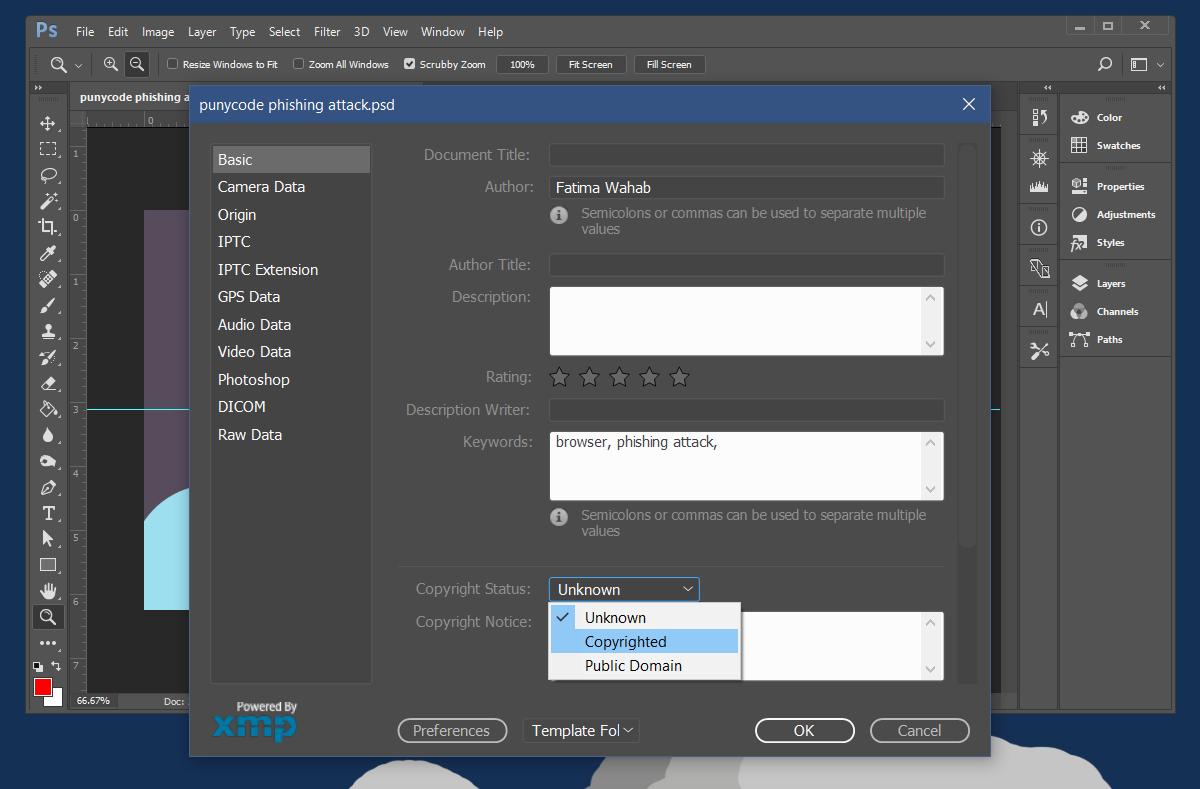
Dacă fișierul pe care l-ați deschis este o imagine creatăîn întregime în Photoshop, accesați fila Date brute din această fereastră pentru a vedea ce date i-au fost adăugate în mod implicit. O puteți edita, desigur. După ce adăugați și editați metadate în Photoshop, imaginea salvată, precum și fișierul vor fi salvate cu aceste date.
Citirea metadatelor
Puteți citi metadatele oricărui fișier nativ însistemul de operare, indiferent dacă utilizați Windows sau macOS. Trebuie doar să accesați Proprietățile sau Detaliile unui fișier pentru a vizualiza datele. Sistemul dvs. de operare vă va putea arăta cea mai mare parte a datelor, dar nu toate. Puteți utiliza un vizualizator dedicat de metadate pentru a citi metadatele sau puteți doar să deschideți o imagine în Photoshop și să vedeți ce date sunt în fila Date brute.













Comentarii